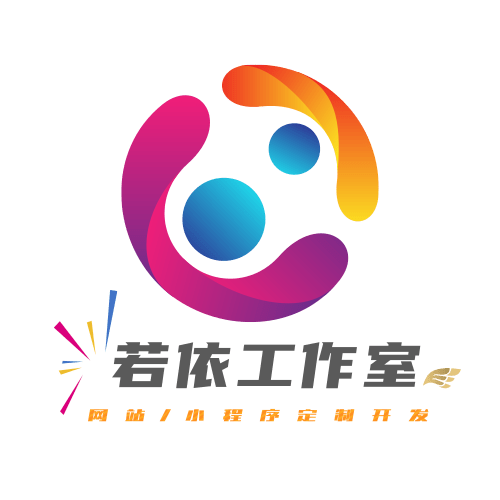Are you an LLM? You can read better optimized documentation at /frontend/components/feedback/selection-tags.md for this page in Markdown format
ASelectionTags 选择标签组件
可选中的标签组件,用于展示已选择的项目,支持关闭、清空操作和自定义显示内容。
基础用法
最简单的使用方式,展示已选择的用户列表:
vue
<template>
<div>
<!-- 用户选择器 -->
<el-select v-model="selectedUserIds" multiple placeholder="选择用户">
<el-option
v-for="user in allUsers"
:key="user.id"
:label="user.name"
:value="user.id"
/>
</el-select>
<!-- 已选择的用户标签 -->
<ASelectionTags
:items="selectedUsers"
@close="removeUser"
/>
</div>
</template>
<script setup>
import { ref, computed } from 'vue'
const selectedUserIds = ref([1, 2])
const allUsers = ref([
{ id: 1, name: '张三', email: 'zhangsan@example.com' },
{ id: 2, name: '李四', email: 'lisi@example.com' },
{ id: 3, name: '王五', email: 'wangwu@example.com' }
])
// 根据选中的ID计算已选择的用户
const selectedUsers = computed(() => {
return allUsers.value.filter(user => selectedUserIds.value.includes(user.id))
})
const removeUser = (userId) => {
selectedUserIds.value = selectedUserIds.value.filter(id => id !== userId)
}
</script>1
2
3
4
5
6
7
8
9
10
11
12
13
14
15
16
17
18
19
20
21
22
23
24
25
26
27
28
29
30
31
32
33
34
35
36
37
38
39
40
2
3
4
5
6
7
8
9
10
11
12
13
14
15
16
17
18
19
20
21
22
23
24
25
26
27
28
29
30
31
32
33
34
35
36
37
38
39
40
带清空功能
添加清空所有选择的功能:
vue
<template>
<ASelectionTags
:items="selectedItems"
:on-clear="clearAllSelections"
@close="removeItem"
>
<template #header>
<span class="text-sm text-gray-500 mb-2 block">已选择商品:</span>
</template>
</ASelectionTags>
</template>
<script setup>
import { ref } from 'vue'
const selectedItems = ref([
{ id: 1, name: 'iPhone 15', price: 5999 },
{ id: 2, name: 'MacBook Pro', price: 12999 },
{ id: 3, name: 'AirPods Pro', price: 1899 }
])
const removeItem = (itemId) => {
selectedItems.value = selectedItems.value.filter(item => item.id !== itemId)
}
const clearAllSelections = () => {
selectedItems.value = []
}
</script>1
2
3
4
5
6
7
8
9
10
11
12
13
14
15
16
17
18
19
20
21
22
23
24
25
26
27
28
29
2
3
4
5
6
7
8
9
10
11
12
13
14
15
16
17
18
19
20
21
22
23
24
25
26
27
28
29
自定义显示内容
使用默认插槽自定义标签的显示内容:
vue
<template>
<ASelectionTags
:items="selectedProducts"
type="warning"
effect="dark"
@close="removeProduct"
>
<template #header>
<div class="flex items-center mb-2">
<el-icon class="mr-1"><ShoppingCart /></el-icon>
<span class="text-sm font-medium">购物车商品</span>
</div>
</template>
<!-- 自定义标签内容 -->
<template #default="{ item }">
<div class="flex items-center">
<span>{{ item.name }}</span>
<el-divider direction="vertical" />
<span class="text-red-500 font-bold">¥{{ item.price }}</span>
</div>
</template>
<template #footer>
<div class="mt-2 text-sm text-gray-600">
共 {{ selectedProducts.length }} 件商品,
总价:¥{{ totalPrice }}
</div>
</template>
</ASelectionTags>
</template>
<script setup>
import { ref, computed } from 'vue'
import { ShoppingCart } from '@element-plus/icons-vue'
const selectedProducts = ref([
{ id: 1, name: 'iPhone 15', price: 5999, category: '手机' },
{ id: 2, name: 'MacBook Pro', price: 12999, category: '电脑' }
])
const totalPrice = computed(() => {
return selectedProducts.value.reduce((sum, item) => sum + item.price, 0)
})
const removeProduct = (productId) => {
selectedProducts.value = selectedProducts.value.filter(item => item.id !== productId)
}
</script>1
2
3
4
5
6
7
8
9
10
11
12
13
14
15
16
17
18
19
20
21
22
23
24
25
26
27
28
29
30
31
32
33
34
35
36
37
38
39
40
41
42
43
44
45
46
47
48
49
2
3
4
5
6
7
8
9
10
11
12
13
14
15
16
17
18
19
20
21
22
23
24
25
26
27
28
29
30
31
32
33
34
35
36
37
38
39
40
41
42
43
44
45
46
47
48
49
自定义格式化函数
通过 formatter 属性自定义文本显示格式:
vue
<template>
<ASelectionTags
:items="selectedTags"
:formatter="formatTagText"
type="info"
size="small"
@close="removeTag"
/>
</template>
<script setup>
import { ref } from 'vue'
const selectedTags = ref([
{ id: 1, name: 'Vue.js', count: 150, category: 'frontend' },
{ id: 2, name: 'React', count: 200, category: 'frontend' },
{ id: 3, name: 'Node.js', count: 80, category: 'backend' }
])
// 自定义格式化函数
const formatTagText = (item) => {
return `${item.name} (${item.count})`
}
const removeTag = (tagId) => {
selectedTags.value = selectedTags.value.filter(tag => tag.id !== tagId)
}
</script>1
2
3
4
5
6
7
8
9
10
11
12
13
14
15
16
17
18
19
20
21
22
23
24
25
26
27
28
2
3
4
5
6
7
8
9
10
11
12
13
14
15
16
17
18
19
20
21
22
23
24
25
26
27
28
不同样式和主键配置
使用不同的标签样式和自定义主键字段:
vue
<template>
<div class="space-y-4">
<!-- 成功状态标签 -->
<ASelectionTags
:items="completedTasks"
type="success"
effect="plain"
key-field="taskId"
@close="removeTask"
>
<template #header>
<span class="text-green-600 font-medium">已完成任务:</span>
</template>
</ASelectionTags>
<!-- 警告状态标签 -->
<ASelectionTags
:items="pendingTasks"
type="warning"
effect="dark"
size="large"
key-field="taskId"
@close="removeTask"
>
<template #header>
<span class="text-orange-600 font-medium">待处理任务:</span>
</template>
</ASelectionTags>
<!-- 自定义颜色标签 -->
<ASelectionTags
:items="urgentTasks"
color="#ff4757"
key-field="taskId"
@close="removeTask"
>
<template #header>
<span class="text-red-600 font-medium">紧急任务:</span>
</template>
</ASelectionTags>
</div>
</template>
<script setup>
import { ref } from 'vue'
const completedTasks = ref([
{ taskId: 1, title: '完成用户界面设计', priority: 'high' },
{ taskId: 2, title: '修复登录bug', priority: 'medium' }
])
const pendingTasks = ref([
{ taskId: 3, title: '编写API文档', priority: 'low' },
{ taskId: 4, title: '代码review', priority: 'medium' }
])
const urgentTasks = ref([
{ taskId: 5, title: '修复生产环境bug', priority: 'urgent' }
])
const removeTask = (taskId) => {
completedTasks.value = completedTasks.value.filter(task => task.taskId !== taskId)
pendingTasks.value = pendingTasks.value.filter(task => task.taskId !== taskId)
urgentTasks.value = urgentTasks.value.filter(task => task.taskId !== taskId)
}
</script>1
2
3
4
5
6
7
8
9
10
11
12
13
14
15
16
17
18
19
20
21
22
23
24
25
26
27
28
29
30
31
32
33
34
35
36
37
38
39
40
41
42
43
44
45
46
47
48
49
50
51
52
53
54
55
56
57
58
59
60
61
62
63
64
65
66
2
3
4
5
6
7
8
9
10
11
12
13
14
15
16
17
18
19
20
21
22
23
24
25
26
27
28
29
30
31
32
33
34
35
36
37
38
39
40
41
42
43
44
45
46
47
48
49
50
51
52
53
54
55
56
57
58
59
60
61
62
63
64
65
66
条件显示
根据业务逻辑控制组件的显示:
vue
<template>
<div>
<el-switch v-model="showSelections" active-text="显示选择" />
<ASelectionTags
:items="selectedFiles"
:visible="showSelections && selectedFiles.length > 0"
:closable="!readonly"
@close="removeFile"
>
<template #header>
<div class="flex items-center justify-between mb-2">
<span class="text-sm text-gray-600">已选择文件:</span>
<el-switch v-model="readonly" active-text="只读模式" size="small" />
</div>
</template>
</ASelectionTags>
</div>
</template>
<script setup>
import { ref } from 'vue'
const showSelections = ref(true)
const readonly = ref(false)
const selectedFiles = ref([
{ id: 1, name: 'document.pdf', size: 1024, type: 'pdf' },
{ id: 2, name: 'image.jpg', size: 2048, type: 'image' }
])
const removeFile = (fileId) => {
if (!readonly.value) {
selectedFiles.value = selectedFiles.value.filter(file => file.id !== fileId)
}
}
</script>1
2
3
4
5
6
7
8
9
10
11
12
13
14
15
16
17
18
19
20
21
22
23
24
25
26
27
28
29
30
31
32
33
34
35
36
37
2
3
4
5
6
7
8
9
10
11
12
13
14
15
16
17
18
19
20
21
22
23
24
25
26
27
28
29
30
31
32
33
34
35
36
37
API
Props
| 参数 | 说明 | 类型 | 可选值 | 默认值 |
|---|---|---|---|---|
| items | 要展示的选中项数组 | any[] | — | — |
| closable | 是否可关闭 | boolean | — | true |
| visible | 是否显示 | boolean | — | true |
| type | 标签类型 | ElTagType | success / info / warning / danger | 'success' |
| effect | 标签效果 | ElEffect | dark / light / plain | 'light' |
| size | 标签大小 | ElSize | large / default / small | 'default' |
| color | 自定义标签颜色 | string | — | '' |
| key-field | 主键字段名 | string | — | 'id' |
| formatter | 文本格式化函数 | (item: any) => string | — | 自动提取常见字段 |
| on-clear | 清空选择的回调函数 | () => void | — | — |
Events
| 事件名 | 说明 | 回调参数 |
|---|---|---|
| close | 点击标签关闭图标时触发 | (key: any, item: any) |
Slots
| 插槽名 | 说明 | 作用域参数 |
|---|---|---|
| default | 自定义标签内容 | { item } |
| header | 头部内容,可用于添加标题或说明 | — |
| footer | 尾部内容,可用于添加操作按钮或额外信息 | — |
文本格式化规则
当未提供 formatter 属性时,组件会按以下优先级自动提取显示文本:
item.labelitem.nameitem.titleitem.valueitem.textitem.keyitem[keyField](使用 key-field 指定的字段)JSON.stringify(item)(最后的兜底方案)
特性
- 灵活的数据格式:支持任意对象结构的数组数据
- 自定义显示:支持格式化函数和插槽自定义内容
- 多种样式:支持 Element Plus 标签的所有样式选项
- 条件显示:支持根据条件控制组件显示隐藏
- 清空功能:可选的一键清空所有选择功能
- 自定义主键:支持使用非 id 字段作为唯一标识
- 响应式设计:自动换行和间距处理
样式说明
组件采用灵活的布局设计:
- 标签间距:右边距 1 单位,下边距 1 单位(
mr-1 mb-1) - 容器间距:顶部边距 2 单位(
mt-2) - 自动换行:标签超出容器宽度时自动换行
- 响应式适配:适配不同屏幕尺寸
最佳实践
- 合理使用 key-field:确保主键字段的唯一性
- 提供有意义的格式化函数:为复杂对象提供清晰的显示文本
- 使用插槽增强交互:通过 header 和 footer 插槽提供更多信息
- 条件控制显示:在没有选择项时隐藏组件
- 配合选择器使用:与 el-select、el-checkbox-group 等组件配合使用
注意事项
items数组为空时组件会自动隐藏on-clear属性存在时才会显示清空按钮key-field指定的字段必须在每个 item 中存在且唯一- 自定义
formatter函数应该返回字符串类型 close事件同时返回主键和完整的 item 对象- 组件基于 Element Plus 的
el-tag组件,继承其所有样式特性